บทความนี้จะอธิบายถึงวิธีที่ง่ายที่สุดในการทำให้มันใช้งานได้ ไมโครซอฟต์ออฟฟิศบน Linux ของคุณ
ดาวน์โหลดตัวติดตั้ง
คู่มือนี้อ้างอิงจาก Microsoft Office 2013 เนื่องจาก Office 2016 ยังทำงานไม่ถูกต้องใน Wine ไปที่ลิงก์นี้ สร้างบัญชี Microsoft (หรือลงชื่อเข้าใช้) และดาวน์โหลด Office 2013 โปรดทราบว่าคุณจะต้องดาวน์โหลดเวอร์ชัน 32 บิตเท่านั้น แม้ว่าคุณจะมีระบบ 64 บิตก็ตาม
กำลังติดตั้ง PlayOnLinux
การติดตั้งโปรแกรม Windows โดยใช้ไวน์นั้นไม่ใช่เรื่องยากโดยเฉพาะ แต่สำหรับมือใหม่หลายคน ลินุกซ์ต่างๆแง่มุมของมันอาจทำให้สับสนได้
PlayOnLinux เขียนขึ้นเพื่อแก้ปัญหาเหล่านี้ เป็น "กระดาษห่อ" สำหรับไวน์ที่ช่วยให้ใช้งานได้ง่ายขึ้น เป็นโปรแกรมเสริมแบบกราฟิกสำหรับ Wine for ติดตั้งอย่างรวดเร็วเกมและโปรแกรม Windows จำนวนมาก (รวมถึง MS Office)
PlayOnLinux พร้อมใช้งานในที่เก็บส่วนใหญ่สำหรับลีนุกซ์รุ่นใหม่ ติดตั้งด้วยตัวจัดการแพ็คเกจหรือจากเทอร์มินัล (บน Ubuntu):
sudo apt ติดตั้ง playonlinux
การติดตั้งไมโครซอฟต์สำนักงานด้วย PlayOnLinux
PlayOnLinux มีตัวเลือกที่หลากหลาย บน ช่วงเวลานี้เราสนใจเฉพาะปุ่ม "ติดตั้ง" เท่านั้น จะแสดงช่องค้นหาที่คุณพิมพ์ "Microsoft Office"
ในผลการค้นหาคุณจะเห็นหลายอย่าง รุ่นของ Microsoftสำนักงาน. แต่ละโปรไฟล์แสดงถึงโปรไฟล์การติดตั้ง และเมื่อผู้ใช้เลือก PlayOnLinux จะสร้างสภาพแวดล้อมของไวน์ที่เหมาะสมและเริ่มกระบวนการติดตั้ง

เลือก "Microsoft Office 2013" จากผลการค้นหาแล้วคลิกปุ่ม "ติดตั้ง" คุณจะเห็นคำเตือนว่า โปรแกรมนี้ยังอยู่ในขั้นตอนการทดสอบ คลิกตกลง
วิซาร์ดการติดตั้งสไตล์ Windows จะปรากฏขึ้น อ่านคำแนะนำและคลิก "ถัดไป" เพื่อดำเนินการติดตั้งต่อไป PlayOnLinux จะขอไฟล์ตัวติดตั้งจากคุณ

ระบุเส้นทางไปยังไฟล์ที่คุณดาวน์โหลดก่อนหน้านี้ หรือเลือกตัวเลือก "ใช้ DVD-ROM" หากคุณกำลังจะติดตั้ง MS Office 2013 จากแผ่นดิสก์

เมื่อเริ่มกระบวนการติดตั้ง PlayOnLinux จะตั้งค่าสภาพแวดล้อมของไวน์แยกต่างหากและติดตั้ง Microsoft Office ภายในนั้น
ปัญหาที่ทราบเกี่ยวกับ Office 2013
บางครั้งการติดตั้ง Office 2013 อาจล้มเหลวเนื่องจากใช้เวอร์ชัน 64 บิต บน Linux และ Wine ควรใช้เวอร์ชัน 32 บิตเท่านั้น
นอกจากนี้ บางครั้งตัวติดตั้ง Office อาจหยุดทำงานในระหว่างกระบวนการติดตั้ง นี่ไม่ใช่ปัญหาของตัวติดตั้ง แต่เกิดจากสคริปต์การติดตั้ง PlayOnLinux หากสิ่งนี้เกิดขึ้น ให้ลองรีสตาร์ท PlayOnLinux แล้วเริ่มต้นใหม่

การติดตั้งโปรแกรม Windows บน Linux ไม่ใช่กระบวนการเล็กน้อย ปัญหาค่อนข้างบ่อย ดังนั้นผู้ใช้มักจะหันไปหา WineHQ นี่คือไซต์ที่โฮสต์ไดเร็กทอรีด้วย โปรแกรมวินโดวส์และคำอธิบายว่าทำงานได้ดีเพียงใดใน Wine ตลอดจนวิธีแก้ไขข้อผิดพลาด
บทความอื่นที่เกี่ยวข้อง: "Native Microsoft Office บน Linux"
หลายคนถูกขัดขวางไม่ให้เปลี่ยนไปใช้ Linux เนื่องจากไม่สามารถทำงานในแอปพลิเคชันระดับมืออาชีพที่เขียนขึ้นสำหรับ Windows เท่านั้น ก่อนหน้านี้ Microsoft Office 2010 ก็เป็นของแอปพลิเคชันดังกล่าวเช่นกัน ตอนนี้ สถานการณ์เปลี่ยนไปอย่างมาก เป็นไปได้ในขณะนี้:
- ติดตั้ง Microsoft Office 2010 บน Linux (โดยไม่ยาก เพียงไม่กี่คลิก ไม่จำเป็นต้องดาวน์โหลดไลบรารีเพิ่มเติมใดๆ ด้วยตัวคุณเอง กระบวนการติดตั้งนั้นมีความน่าเชื่อถือมากขึ้น และมักจะนำไปสู่ผลลัพธ์ที่เป็นบวก)
- สามารถเชื่อมโยงนามสกุลไฟล์สำนักงาน แพ็คเกจไมโครซอฟต์กับ จัดตั้งสำนักงาน. ตัวอย่างเช่น บนเครื่อง Linux ของเรา ไฟล์ .doc และ .docx จะเปิดขึ้น ไมโครซอฟต์เวิร์ด 2010;
- ประสบความสำเร็จในการทำงานที่เสถียรและเชื่อถือได้ของ Microsoft Office 2010 บน Linux โดยไม่มีข้อผิดพลาดและข้อบกพร่อง
ในที่สุดเรามาเริ่มกันเลย เราต้องการโปรแกรม PlayOnLinux เวอร์ชัน 4.1 หรือสูงกว่า ที่เก็บ Mint ในขณะที่เขียนนี้เป็นเวอร์ชัน 4.0 ซึ่งไม่เป็นไปตามข้อกำหนดที่จำเป็น
ไปกันเถอะ
ซ่อนจากแขก
และดาวน์โหลดเวอร์ชันที่เหมาะกับ Linux ของเรา
อย่างไรก็ตาม ผู้ใช้ Mint ควรดาวน์โหลดเวอร์ชัน Ubuntu
ให้สิทธิ์ไฟล์ที่ดาวน์โหลดเพื่อดำเนินการ
เราเปิดไฟล์เพื่อติดตั้งหน้าต่างคำเตือนต่อไปนี้จะปรากฏขึ้น
ปิดคลิก "ติดตั้งแพ็คเกจ"
สำหรับโปรแกรมนี้ แพ็คเกจของไวน์จะขึ้นอยู่กับ ดังนั้นแพ็คเกจที่จำเป็นจะถูกดาวน์โหลดและติดตั้ง - เรากำลังรออย่างอดทน
หากทุกอย่างเป็นไปด้วยดี PlayOnLinux จะปรากฏในส่วนเกม เราเปิดมัน
เรากดปุ่ม "ติดตั้ง" และที่ด้านล่างของหน้าต่างเราต้องคลิกปุ่ม "อัปเดต" - สคริปต์จะได้รับการอัปเดต - สิ่งนี้สำคัญมากสำหรับการเรียกใช้ครั้งแรก:
กระบวนการอัปเดตได้เริ่มขึ้นแล้ว - เรากำลังรออีกครั้ง:
ดังนั้นเลือกรายการ "Office" เลือก Microsoft Office 2010 (หรืออย่างอื่น) ในนั้นคลิกปุ่ม "ติดตั้ง"
หน้าต่างต้อนรับปรากฏขึ้น เพียงคลิก "ถัดไป":
ดิสก์เสมือนถูกสร้างขึ้นสำหรับสำนักงานของเรา:
ฉันเกือบลืมไปแล้ว ถ้าสำนักงานของคุณถูกเขียนลงดิสก์ ดิสก์นั้นควรจะอยู่ใน dvd-rom แล้วในตอนนี้ หากไฟล์การติดตั้งสำนักงานของคุณอยู่ในฮาร์ดไดรฟ์ (เช่นของฉัน) ให้เลือกรายการ "อื่น ๆ " และระบุไดเร็กทอรีที่มีการแจกจ่าย
มีการติดตั้งส่วนประกอบที่จำเป็นในดิสก์เสมือนของเรา:
หลังจากดาวน์โหลดและติดตั้งทุกสิ่งที่คุณต้องการแล้ว โปรแกรมติดตั้ง office ตามปกติจะปรากฏขึ้น ข้อควรจำ: อย่าเปลี่ยนไดเร็กทอรีเริ่มต้น อย่ากดปุ่ม "ยกเลิก" - โปรแกรมอาจคิดอยู่พักหนึ่ง ซึ่งเป็นเรื่องปกติ มันดำเนินการภายในของมันเอง
ทุกอย่างพร้อมคลิกปุ่ม "ปิด"
เรามีหน้าต่างดังกล่าวเหลืออยู่และดูเหมือนว่าทุกอย่างพร้อมแล้ว แต่หน้าต่างนี้เพิ่งหยุดทำงานและฉันต้องการคลิกปุ่ม "ยกเลิก" หรือปิด - ไม่จำเป็นต้องทำเช่นนี้ โปรแกรมวางทางลัด เขียนการเชื่อมโยงไฟล์ ฯลฯ รอสักครู่. คลิก "ถัดไป" หน้าต่างจะปิด
ในหน้าต่างหลักของ PlayOnLinux เราเห็นสิ่งนี้:
ไปที่การเชื่อมโยงไฟล์กับชุดสำนักงานของเรา ในการทำเช่นนี้ ในหน้าต่างหลักของ PlayOnLinux ให้เลือก "การตั้งค่า" → "การเชื่อมโยงไฟล์" คุณจะมีรายการที่แตกต่างกันเล็กน้อย - ฉันลบของฉันโดยไม่ตั้งใจและต้องขับรถด้วยตนเอง:
ตอนนี้เลือกไฟล์ Word ใดก็ได้แล้วคลิก คลิกขวา, เลือก "เปิดในโปรแกรม", "แอปพลิเคชันอื่น" เลือกจากรายการ PlayOnLinux หรือหากไม่มี ให้คลิก "ใช้คำสั่งของตัวเอง" แล้วคัดลอกไปที่นั่น
เล่นออนไลน์ลินุกซ์
ทำเครื่องหมายที่ช่อง "จดจำแอปนี้สำหรับไฟล์เช่น...":
เรากด "เปิด" และ ... ไม่มีอะไรเกิดขึ้น นักพัฒนาหลอกเราหรือไม่?
ฉันคิดว่าโปรแกรมมีปัญหากับตัวอักษรรัสเซียในชื่อไฟล์ (มันเกิดขึ้นแล้ว) ฉันตั้งชื่อไฟล์เป็นภาษาละติน ดับเบิลคลิก และ ... voila:
บรรทัดล่าง: เรามี Microsoft Office 2010 ที่ใช้งานได้จริงบน Linux แมลงวันตัวเดียวในครีมในถังน้ำผึ้งนี้คือปัญหากับไฟล์ที่มีตัวอักษรรัสเซียในชื่อ - ไฟล์เหล่านั้นจะไม่เปิดด้วย Microsoft Office เมื่อคุณคลิกที่ไฟล์เหล่านั้น ฉันคิดว่าในไม่ช้าปัญหานี้จะได้รับการแก้ไข แล้วทุกอย่างจะสมบูรณ์แบบ
UPD: ปัญหาในการเปิดไฟล์ในชื่อที่มีตัวอักษรรัสเซียได้รับการแก้ไขอย่างรวดเร็ว เริ่มต้นด้วย PlayOnLinux 4.1.4 ทุกอย่างเรียบร้อยดี ขณะนี้สามารถดาวน์โหลดเวอร์ชันนี้ได้จากที่นี่
ซ่อนจากแขก
ทุกอย่างเรียบร้อยดี? ยอดเยี่ยม! เรามาต่อกันที่บทความหน้า
ฉันได้อธิบายสถานการณ์กับ กล่าวโดยย่อ หากคุณต้องการใช้ Word อย่างยิ่งยวด ทางออกเดียวที่เพียงพอคือ เครื่องเสมือน. แต่มันจำเป็นหรือไม่? ท้ายที่สุดแล้ว Linux มีชุดโปรแกรมสำนักงานหลายชุด
ลีนุกซ์? ไม่ ไม่เคยได้ยิน...
ในบทความนี้ เราจะมาพูดถึงเรื่องนี้กัน - ชุดโปรแกรมสำนักงานที่มีอยู่ใน Linux เข้ากันได้กับ MS Office หรือไม่ และถ้าเป็นเช่นนั้น จะเป็นอย่างไร ฉันจะจองทันที - ฉันสนใจที่แรกและที่เดียว ทำงานกับข้อความเพื่อให้สิ่งต่อไปนี้ทั้งหมดคำนึงถึงเป็นหลัก โปรแกรมประมวลผลคำ- Word และคู่หูของ Linux
ฉันยินดีที่จะเขียนบางอย่างเกี่ยวกับงานนำเสนอและสเปรดชีต แต่ฉันไม่แข็งแรงพอ ในทางกลับกัน งานของฉันเกี่ยวข้องกับข้อความอย่างใกล้ชิด และเกือบทุกวันมีไฟล์ข้อความโหลผ่านฉัน ซึ่งมักจะมีนอกเหนือจากข้อความ ภาพวาด ทั้งที่สร้างโดยตรงใน Word และแทรกจากภายนอก ตาราง สูตร และ มักจะจัดรูปแบบที่ซับซ้อน โดยทั่วไปแล้ว เงื่อนไขสำหรับการทดสอบนั้นดีมาก
เมื่อฉันเปลี่ยนไปใช้ Linux เห็นได้ชัดว่าส่วนที่สำคัญที่สุดของชุดโปรแกรมสำนักงานในพื้นที่สำหรับฉันคือความสามารถในการเปิดสิ่งที่สร้างขึ้นใน เอกสารคำและเท่าไหร่ รูปร่างจะตรงกับลักษณะของเอกสารนั้นใน Word มีการพูดคุยเกี่ยวกับหัวข้อนี้ในฟอรัมและใน ในโซเชียลเน็ตเวิร์กฉันได้ข้อสรุปว่าเป็นช่วงเวลาที่ตื่นเต้นมาก
นั่นคือสิ่งที่ฉันจะพูดถึงด้านล่าง แน่นอนว่าพูดถึงชุดสำนักงานแต่ละชุดโดยรวม
เริ่มแรกเดิมทีฉันวางแผนที่จะสร้าง "การทดสอบสังเคราะห์" - หน้าใน Word ที่มีองค์ประกอบการจัดรูปแบบรูปภาพสูตร ฯลฯ แตกต่างกัน อย่างไรก็ตามทันทีที่เห็นได้ชัดว่าแนวคิดนั้นไม่ดีที่สุดเพราะมันไม่ดี สะท้อนสภาพความเป็นจริงของสิ่งต่างๆ ดังนั้นฉันจึงเลือกกลยุทธ์อื่น - เป็นเวลาสองสัปดาห์ที่ฉันเฝ้าดูว่าโปรแกรมนี้หรือโปรแกรมนั้นเปิดไฟล์ข้อความที่สร้างขึ้นใน Word ได้อย่างไรและฉันได้กล่าวไปแล้วข้างต้นว่าฉันดูโดยเฉลี่ยวันละหนึ่งโหล สองสัปดาห์ผ่านไป และตอนนี้ฉันมีบางอย่างจะบอกคุณ
วิชาทดสอบของเราคือชุดสำนักงานสี่ชุด - สองชุดกำลัง "รับฟัง" - Libre Office และ WPS Office และ Softmaker Office และ Calligra Suite ที่ได้รับการกล่าวถึงน้อยกว่าอีกสองรายการ
LibreOffice
ฉันต้องบอกทันทีว่าหากคุณต้องการเปิดเอกสารที่สร้างใน Word และจำเป็นต้องให้เอกสารมีลักษณะตรงตามที่ผู้เขียนต้องการ สิ่งนี้ไม่เกี่ยวกับ Libre Office ปัญหาหลักที่ดึงดูดสายตาของฉัน ได้แก่ ความจริงที่ว่า "ไม่รับ" การจัดรูปแบบข้อความบางส่วนและยังมีปัญหากับภาพวาดและไดอะแกรมที่สร้างขึ้นใน Word โดยตรง บางส่วนของพวกเขาบิดเบี้ยวจนจำไม่ได้ นอกจากนี้ด้วยเหตุผลบางอย่าง Libre Office Writer ไม่ได้ "รับ" การตั้งค่าระยะขอบหน้าอย่างถูกต้องในทุกกรณีอันเป็นผลมาจากข้อความที่ดูเหมือนอะไร แต่ไม่เหมือนใน Word ในอีกด้านหนึ่งถ้าคุณต้องการเปิดเอกสารโดยพื้นฐานแล้ว Libre Office จะ "ล้ำหน้ากว่าที่อื่น" แม้ว่าองค์ประกอบบางอย่างจะไม่ปรากฏในผลิตภัณฑ์อื่น ๆ แต่ "libra" จะพยายามแสดงทุกอย่าง แม้ว่าจะเบี้ยวๆ เล็กน้อย เมื่อพูดถึงส่วนที่เหลือ แพ็คเกจมีอินเทอร์เฟซของตัวเองและไม่ได้คัดลอกสิ่งใดๆ จากระยะไกลจะคล้ายกับ MS Office เวอร์ชันเก่า แต่ใช้จากระยะไกลเท่านั้น การทำงานกับ Libre Office นั้นสะดวกและน่าพอใจ ฉันใช้ชุดโปรแกรมสำนักงานนี้บน Linux เป็นหลัก และบรรทัดเหล่านี้พิมพ์ใน Libre Office Writer

ฉันไม่สามารถช่วยได้ แต่ทราบว่าตอนนี้กำลังเตรียมพร้อมสำหรับการเปิดตัว รุ่นใหม่ Libre Office ซึ่งมีการเปลี่ยนแปลงมากมาย รวมถึงที่มุ่งเพิ่มความเข้ากันได้กับรูปแบบ MS Office ดังนั้นสถานการณ์ที่อธิบายไว้ข้างต้นอาจเปลี่ยนแปลงในไม่ช้า เท่าที่ฉันทราบ งานกำลังดำเนินการบนอินเทอร์เฟซ "ริบบิ้น" ในรูปแบบของผลิตภัณฑ์ Microsoft ฉันไม่รู้ว่าใครทำได้อย่างไร แต่ฉันคุ้นเคยกับอินเทอร์เฟซนี้แล้ว และฉันคิดว่าสะดวกมาก โดยเฉพาะอย่างยิ่งในบริบทของโปรแกรมแก้ไขข้อความ ดังนั้นเรากำลังรอ
สำนักงาน วปส
WPS Office มักจะเรียกว่า "เข้ากันได้อย่างสมบูรณ์กับ MS Office" ในฟอรัม ดังนั้นฉันจึงติดตั้งมันด้วยความสนใจเป็นพิเศษ แน่นอนว่ามีการวัดความเข้ากันได้ อย่าลืมว่าตอนนี้เรากำลังทำงานกับเวอร์ชันอัลฟ่าเท่านั้น ดังนั้นยังมีอีกมากที่ตามมา ตามที่พวกเขาพูด
ในขณะเดียวกัน ตอนนี้เราสามารถพูดได้อย่างปลอดภัยแล้วว่าเอกสารส่วนใหญ่ใน WPS Writer มีลักษณะเหมือนกับใน Word และนี่คือความสำเร็จที่มากกว่า! สำหรับตัวฉันเองฉันสังเกตเห็นปัญหาเกี่ยวกับสูตรมากมายที่ WPS ไม่แสดงเลยซึ่งแตกต่างจาก Libre เขาไม่ต้องการแสดงบางอย่าง บิตแมปแทรกลงในไฟล์ข้อความ และไม่พบรูปแบบใดๆ บางคนแสดงขึ้นบางคนไม่แสดง ปัญหาไม่บ่อย แต่ "ผุดขึ้น" เหนือสิ่งอื่นใดมีอีกสองสามอย่าง ปัญหาเล็ก ๆตัวอย่างเช่น เครื่องหมายที่แสดงไม่ถูกต้องเสมอไปในรายการสัญลักษณ์แสดงหัวข้อย่อย เป็นต้น

WPS Office มีโหมดอินเทอร์เฟซสองโหมด โหมดหนึ่งคล้ายกับ Word 2003 และอีกโหมดหนึ่งคล้ายกับเวอร์ชันสมัยใหม่ น่าเสียดายที่อินเทอร์เฟซสมัยใหม่ "ริบบิ้น" ในความคิดของฉันยังไม่ได้รับการพัฒนาอย่างดีนัก อย่างไรก็ตาม ไม่ว่าในกรณีใด การมีอยู่ของชุดโปรแกรมสำนักงานที่แม้จะอยู่ในขั้นตอนการทดสอบอัลฟ่าก็ยังมีให้ ระดับสูงเข้ากันได้กับ MS Office ยินดีเป็นอย่างยิ่ง แม้ว่า WPS สำหรับการทำงานประจำวันจะยังคง "ชื้น" อยู่ในใจ
สำนักงานซอฟต์เมกเกอร์
ผลิตภัณฑ์ที่สามที่ฉันต้องการพูดถึงคือ Softmaker Office () เวอร์ชัน 2016 สำหรับ Windows มีอยู่ในเว็บไซต์ของผู้พัฒนา ในขณะที่ Linux มีเพียงเวอร์ชัน 2012 เท่านั้น ด้วยเหตุผลบางอย่างฉันไม่ได้จริงจังกับสำนักงานนี้ และเปล่าประโยชน์ ผิดปกตินั่นเอง โปรแกรมประมวลผลคำจากแพ็คเกจนี้ในความคิดของฉันให้ ความเข้ากันได้ดีที่สุดด้วย Word ปัญหาเกิดขึ้นกับสูตรที่ใช้ตัวแก้ไขสูตรอื่นที่ไม่ใช่ Word "เนทีฟ" เท่านั้น อย่างอื่นก็ออกมาดีมาก
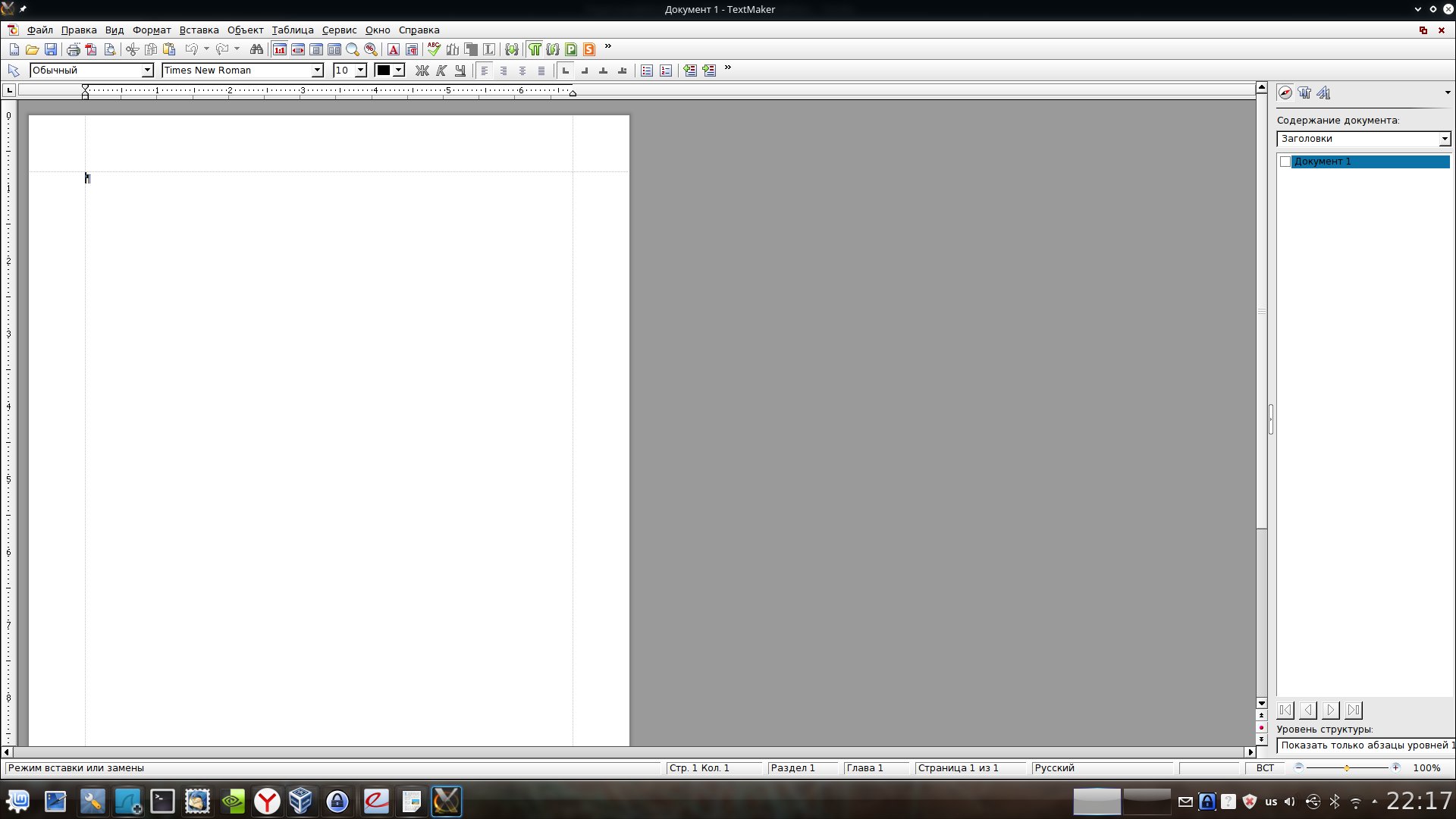
แน่นอนว่าไม่มีแมลงวันในครีม Softmaker Office เป็นผลิตภัณฑ์ที่ต้องชำระเงิน เวอร์ชันเต็มราคา 80 ดอลลาร์ มีเวอร์ชันฟรีที่มีข้อ จำกัด มากมาย - พูดถึง โปรแกรมแก้ไขข้อความนี่คือการไม่สามารถบันทึกไฟล์ในรูปแบบ DOCX และ PDF ได้ - เฉพาะรูปแบบ DOC และ "ดั้งเดิม" รวมถึงข้อ จำกัด อื่น ๆ อีกมากมาย อย่างไรก็ตาม หากชุดโปรแกรมสำนักงานไม่ใช่เครื่องมือทำงานหลักของคุณ ปีศาจร้าย รุ่นที่จ่ายค่อนข้างเพียงพอ อย่างไรก็ตามสิ่งสำคัญคือต้องทราบว่าฟรีรวมถึงใช้ในเชิงพาณิชย์
มิฉะนั้นทุกอย่างจะดีมากโปรแกรมดูจริงจังส่วนต่อประสานนั้นคล้ายกับ Word 2003 แต่ในเวอร์ชั่นที่ต้องชำระเงินนั้นมีการกำหนดค่าที่ค่อนข้างยืดหยุ่น แม้ว่าสำหรับผู้ที่คุ้นเคยกับอินเทอร์เฟซ "ริบบิ้น" อาจเป็นเรื่องเล็กน้อย แต่เป็นลบ
คอลลิกรา สวีท
เราจะหารือเกี่ยวกับ Calligra Suite เป็นครั้งสุดท้าย น่าเสียดายที่การสนทนาจะสั้น ข้อเสียโดยตรงคือความเข้ากันได้ที่เลวร้ายที่สุดกับ Word (อย่าลืมว่าบทความนี้ไม่เกี่ยวกับชุดโปรแกรมสำนักงาน แต่เกี่ยวกับความเข้ากันได้)

ฉันจะไม่แม้แต่จะอธิบายทุกแง่มุมที่ Calligra ล้มเหลวในแง่ของความเข้ากันได้ มันมีมากเกินไป นอกจากนี้อินเทอร์เฟซดั้งเดิมของโปรแกรมไม่ได้ "เหมาะสม" กับฉันเลย - แถบเครื่องมือทั้งหมดในนั้นจะอยู่ทางด้านขวาของข้อความ และแม้ว่าสิ่งนี้จะเหมาะสมมากกับจอภาพไวด์สกรีน "สี่เหลี่ยม" สมัยใหม่ แต่ก็กลายเป็นเรื่องยากที่จะทำความคุ้นเคยแม้ว่าจะเป็นเรื่องส่วนตัวก็ตาม
สรุป
ด้านหลัง ปีที่แล้วสถานการณ์ของชุดโปรแกรมสำนักงานใน Linux ดีขึ้นอย่างมาก อย่างน้อยที่สุดก็มี Libre Office อยู่แล้วที่นี่ ซึ่งจะครอบคลุมความต้องการของผู้ใช้ทั่วไปได้อย่างง่ายดาย
หากคุณต้องการความเข้ากันได้ของ Word คุณควรให้ความสนใจกับ Softmaker Office อย่างน้อย WPS Office ที่กำลังพัฒนาก็คุ้มค่าที่จะดู - แน่นอน
น่าเสียดายที่ Calligra Suite ให้ความรู้สึกเหมือนผลิตภัณฑ์งอ จากที่อ่านในเน็ตสรุปได้ว่าใช่ครับ
ถ้าคุณต้องการความเข้ากันได้กับ Word "ขั้นสุดท้ายและไม่สามารถเพิกถอนได้" - เครื่องเสมือนกับ Windows และ MS Office เป็นทางเลือกของคุณ
เรื่องราวของการย้ายสำนักงานของฉันจาก Windows ไปยัง Linux เริ่มต้นขึ้นเมื่อสองสามปีที่แล้วเมื่อฉันได้พบกับชุมชน ผู้ดูแลระบบฟอรัม ตอนนั้นความคิดเริ่มเข้ามาหาฉันเกี่ยวกับการเริ่มศึกษาระบบลินุกซ์ หกเดือนต่อมา ฉันตัดสินใจแก้ไขปัญหานี้อย่างละเอียดถี่ถ้วน โชคดีที่การฝังกลบมีความเหมาะสม ใช่ และสำหรับฉันแล้ว การศึกษาระบบใด ๆ ในสาขานั้นมีประสิทธิภาพมากกว่า
การรบกวนจากภายนอกในพิภพเล็ก ๆ ของมนุษย์นั้นสร้างความเครียด ดังนั้น การเปลี่ยนแปลงในสถานการณ์ในที่ทำงานของพนักงานย่อมทำให้เกิดอารมณ์เชิงลบมากมายต่อการแทรกแซง ในกรณีของเรา ผู้ดูแลระบบ ดังนั้นจึงจำเป็นต้องย่อให้เล็กที่สุด การเปลี่ยนแปลงภายนอกสภาพแวดล้อมการทำงานของผู้ใช้
เรากำหนดงานและแก้ไขอย่างเป็นระบบ
การรวบรวมข้อมูลเบื้องต้นเกี่ยวกับอุปกรณ์และซอฟต์แวร์ที่มีอยู่
ขั้นตอนแรกคือการหารือเกี่ยวกับแนวคิดกับผู้บริหาร ในเวลาเดียวกันเราไม่ควรลืมพนักงานธรรมดา สำหรับคำว่า "ฟรี" จุดไฟในสายตาของผู้กำกับ แต่เขาไม่รู้ว่าจะเกิดอะไรขึ้นกับผู้จัดการ
เริ่มต้นด้วยการพิจารณาโครงสร้างของระบบในอนาคต เนื่องจากรถมีจำนวนน้อย ประมาณ 20 เครื่อง ในกรณีของฉันมันจึงเกิดขึ้น วงจรที่ง่ายที่สุด LAN, ไม่มีโดเมน, มีสามเวิร์กกรุ๊ป, เซิร์ฟเวอร์เทอร์มินัล 1C, พร็อกซีเซิร์ฟเวอร์และรวมเซิร์ฟเวอร์
เนื่องจากฉันเป็นพนักงานขี้เกียจที่มีความรับผิดชอบ อย่างเร่งรีบร่างแบบสอบถามสำหรับพนักงานประเภทต่อไปนี้ (ให้เขียนและนำมาเอง):
วิธีการสอบถามระบุหลัก ผลิตภัณฑ์ซอฟต์แวร์ที่พนักงานต้องการ ได้แก่ Word, Excel, อินเทอร์เน็ตเบราว์เซอร์, PDF Creator, AutuCAD, Mail.ru agent และบางโปรแกรมที่ไม่มีแอนะล็อกสำหรับระบบ Linux
การเลือกและติดตั้งชุดแจกจ่าย OS บนเวิร์กสเตชัน
มันมีประโยชน์มากในการสร้าง xubuntu ด้วยการออกแบบสไตล์ Win7 ผู้เขียนทำงานได้ดีมากซึ่งต้องขอบคุณเขามาก ชุดประกอบนี้สามารถพบได้ในฟอรัม Ubuntu ผู้จัดการบางคนไม่เข้าใจทันทีว่าพวกเขามีระบบปฏิบัติการที่แตกต่างไปจากเดิมอย่างสิ้นเชิง หลายคนอาจประณามตัวเลือกของโครงสร้างดังกล่าว แต่เป็นการประนีประนอมที่สะดวกในแง่ของการใช้งานอินเทอร์เฟซ
เป็นมูลค่าการกล่าวขวัญทันทีว่าเป็นไปไม่ได้ที่จะถ่ายโอนทุกคนและทุกอย่างไปยัง xubuntu ตัวอย่างเช่น การบัญชียังคงอยู่ใน Windows เป็นปัญหาอย่างมาก (และในบางกรณีก็เป็นไปไม่ได้) ในการตั้งค่าลูกค้าธนาคาร ใบแจ้งหนี้อิเล็กทรอนิกส์ ฯลฯ ทั้งหมด และอื่น ๆ อย่างไรก็ตาม 80% ของพีซีเปลี่ยนไปใช้ซอฟต์แวร์ OpenSource โดยไม่เป็นอันตรายต่อกระบวนการผลิต
การเลือกแอนะล็อกของโปรแกรมที่เป็นกรรมสิทธิ์สำหรับพนักงาน
ชุด Office จาก microsoft ถูกแทนที่ด้วย WPS Office เลือกเบราว์เซอร์แล้ว Google Chromeซอฟต์แวร์ส่วนใหญ่สำหรับการทำงานกับเอกสารในระบบ linux สามารถส่งออกเป็น PDF ได้ทันที และหากจำเป็นต้องแก้ไข PDF แสดงว่ามีเพียง Master PDF Editor เท่านั้น DraftSight เป็นตัวเลือกที่สมบูรณ์แบบสำหรับซอฟต์แวร์วาดภาพ ผู้ส่งสารจาก mail.ru ถูกแทนที่ด้วย Pidgin ด้วยปลั๊กอิน mrim-prpl อย่างสมบูรณ์แบบ สำหรับผู้ที่ไม่สามารถ GIMP ได้ MyPaint นั้นเหมาะสม Remmina เป็นไคลเอนต์การเชื่อมต่อ RDP - ทางเลือกที่ดีที่สุดอิมโฮ
บริษัทยังมีเซิร์ฟเวอร์บน วินโดวส์เซิร์ฟเวอร์ 2008R2. นักบัญชีและผู้จัดการทำงานในเทอร์มินัลใน 1 วินาที 8 เนื่องจากมีเซิร์ฟเวอร์อยู่แล้วและการตั้งค่าการเชื่อมต่อเทอร์มินัลจาก xubuntu ไปยังเซิร์ฟเวอร์นั้นไม่ใช่เรื่องยาก จึงมีการตัดสินใจโอนโปรแกรมพิเศษที่ไม่มีแอนะล็อกสำหรับ linux ที่นั่น โชคดีที่ความต้องการที่แท้จริงเกิดขึ้นไม่เกินเดือนละครั้ง
ดังนั้น ระบบจึงได้รับการติดตั้ง ซอฟต์แวร์ถูกรวมเข้าด้วยกัน ตอนนี้เราจะตั้งค่าการโต้ตอบระหว่างผู้เข้าร่วมในเวิร์กโฟลว์ เนื่องจากกลายเป็นสำนักงาน "ไฮบริด" ดังนั้นหากไม่มี SMB และลูกบอลที่กำหนดค่าไว้ก็ไม่มีที่ไหนเลย ต่อไป เราตั้งค่าเครื่องพิมพ์ การเข้าถึงอินเทอร์เน็ต และการเก็บถาวรเอกสารการทำงาน ฉันมีเครื่องพิมพ์ HP ทั้งหมด ฉันจึงติดตั้ง HPLIP
โครงสร้างขององค์กรเป็นแบบที่มีพนักงานสามหรือสี่คนในสำนักงานและ MFP หนึ่งเครื่องเชื่อมต่อผ่าน USB กับคอมพิวเตอร์เครื่องใดเครื่องหนึ่ง หลังจากติดตั้งเครื่องพิมพ์บนเครื่องใดเครื่องหนึ่งที่มี xubuntu ในแต่ละสำนักงาน ให้ไปที่:
http://localhost:631/
ตำแหน่งที่เรากำหนดค่าการเข้าถึงเครื่องพิมพ์
สำหรับการเก็บถาวร ให้ติดตั้ง SBackup เราจะสำรองข้อมูลผ่าน ftp ไปยัง local server-combine (ประมาณด้านล่าง)
ผู้ใช้บางคนจะเข้าสู่อินเทอร์เน็ตผ่าน usergate พร็อกซีในเครื่อง (สืบทอดมา) ทำงานได้อย่างถูกต้อง ทำไมต้องสัมผัส ช่างมัน. "สหายระดับสูง" ที่เหลือจะสามารถเข้าถึงเว็บได้โดยตรงโดยไม่มีอุปสรรค ซึ่งรวมถึงการจัดการ การบัญชี และแน่นอนฉันด้วย ประเด็นคือใน xubuntu ไม่มีอินเทอร์เฟซ GUI สำหรับการตั้งค่าพารามิเตอร์ของพร็อกซีในเครื่อง ดังนั้นฉันจึงพบยูทิลิตี้ gtk-proxy-config ที่ยอดเยี่ยมบนอินเทอร์เน็ต มันถูกติดตั้งจากที่เก็บ FSnow ด้วยความช่วยเหลือของมัน การกำหนดค่าจึงทำได้อย่างง่ายดายและเป็นธรรมชาติ โดยไม่ต้องเข้าไปที่การกำหนดค่าของ NetworkManager
การเลือก ติดตั้ง และกำหนดค่าเซิร์ฟเวอร์
ตอนนี้เกี่ยวกับเซิร์ฟเวอร์รวมสำหรับ เครือข่ายท้องถิ่น. เนื่องจากฉันเป็นเพียงจุดเริ่มต้นของการเดินทางของการเรียนรู้ ระบบเปิดและฉันเพิ่งเรียนรู้ที่จะเพิ่มบริการบนระบบเปล่าจากซอร์สโค้ด จากนั้นฉันเลือก ClearOS เป็นระบบเซิร์ฟเวอร์ การรวมกันนี้เหมาะสำหรับงานของฉัน:
- อินเทอร์เน็ตเกตเวย์พร้อม Multi-WAN
- เซิร์ฟเวอร์แซมบ้า
- เซิร์ฟเวอร์ VPN
- เซิร์ฟเวอร์ FTP
- สำหรับการทดลองกับสำเนาในเครื่องของไซต์องค์กร)
คำแนะนำในการตั้งค่าเซิร์ฟเวอร์นี้บนอินเทอร์เน็ตดูเหมือนจะมองไม่เห็น ดังนั้นฉันจะไม่วาดภาพ ฉันจะบอกว่าทั้งหมดข้างต้นจากรายการได้รับการกำหนดค่าโดยเฉพาะสำหรับ ClearOS ซึ่งโมดูลใดๆ ได้รับการติดตั้งในไม่กี่คลิกใน ใบหน้าของเว็บ สิ่งเดียวที่ฉันต้องการทราบคือการขาดการเข้าถึงพารามิเตอร์จำนวนมากจากเว็บอินเตอร์เฟส แต่ไม่มีใครยกเลิกคอนโซลและเนื่องจากการแจกจ่ายนี้ใช้ CentOS และที่เก็บของมันจึงสามารถกำหนดค่าพารามิเตอร์ที่จำเป็นเกือบทั้งหมดได้ หากคุณยังมีคำถามเกี่ยวกับการตั้งค่า ให้เขียนในความคิดเห็นหรือในฟอรัมหรือในกลุ่มโทรเลขของเรา
ผลลัพธ์คืออะไร?
มหากาพย์ทั้งหมดนี้ใช้เวลาประมาณ 4 เดือนและเป็นเวลาเกือบหนึ่งปีที่สำนักงานทำงานราวกับว่ามันเป็นเช่นนี้มาตลอด สองสามเดือนแรกฉันต้องเสียเหงื่อเพื่อค้นหาวิธีแก้ไขปัญหาที่ผู้ใช้มีและฉันก็รวมอยู่ด้วย แต่อย่างที่ฉันได้กล่าวไปในตอนต้น สิ่งนี้จะเพิ่มความปรารถนาที่จะทำงานในระบบลินุกซ์และเรียนรู้มัน ตั้งแต่นั้นมาพนักงานบางคนในบริษัทก็เปลี่ยนไป และผู้คนที่เข้ามาแทนที่ ซึ่งก่อนหน้านี้ทำงานเฉพาะในหน้าต่างเท่านั้น จะถูกดึงเข้าสู่เวิร์กโฟลว์อย่างรวดเร็วมาก
สำหรับเครื่องทำงานของฉัน... ฉันเบื่อกับ xubuntu อย่างรวดเร็วและเปลี่ยนไปใช้ Debian และนี่คืออีกขอบฟ้า :)
ขอบคุณ
ฉันอยากจะพูดและขอบคุณชุมชนที่ช่วยดำเนินโครงการนี้!
เริ่มกันที่ WPS OFFICE ชุดโปรแกรมสำนักงานภาษาจีนสำหรับ Linux และ Windows ชาวจีนไม่ได้สนใจเป็นเวลานาน - พวกเขาเอาไปและลอกเลียนแบบเกือบทั้งหมด ริบบิ้น"หรือ " อินเทอร์เฟซ Microsoft Fluentอินเตอร์เฟซ. มันกลับกลายเป็นเย็น รองรับรูปแบบ Microsoft Office เกือบทั้งหมด ไฟล์ทั้งหมดเปิดแบบหนึ่งต่อหนึ่ง (มีปัญหากับรูปภาพในไฟล์ docx และงานนำเสนอ)
สำนักงานมีการปรับปรุงอย่างต่อเนื่อง - เวอร์ชันปัจจุบันคือ a19p1 คุณสามารถดาวน์โหลดได้จากเว็บไซต์ทางการ พจนานุกรมภาษารัสเซีย จากที่นี่(ปิดกลุ่ม VKontakte), Russify อินเทอร์เฟซตามที่แสดงในภาพด้านล่าง:

เวอร์ชัน Linux นั้นฟรีและสามารถใช้ในองค์กรเชิงพาณิชย์ได้ฟรีจากฟอรัมของพวกเขา:
ฉันส่งคำถามไปที่ [ป้องกันอีเมล]: "...เป็นไปได้ไหมที่จะใช้ WPS Office เวอร์ชันภายใต้ Linux wps-office_9.1.0.4945~a16p3_i386.deb ในองค์กรเชิงพาณิชย์ได้ฟรี" ,
梁维添 ตอบฉัน: "ใช่ คุณสามารถใช้ในเชิงพาณิชย์ได้ฟรี "
ข้อเสียเปรียบที่สำคัญคือการสนับสนุนบางส่วนสำหรับภาษารัสเซียซึ่งหมายถึง - ในการนำเสนอ WPS และ WPS Spreadseets ไม่มีการห่อคำในบรรทัดเช่น พวกเขา "ฉีก":
 ปัญหาเดียวกันในการนำเสนอ WPS:
ปัญหาเดียวกันในการนำเสนอ WPS:

เป็นไปได้ว่าถ้าคุณเปิดไฟล์ที่สร้างขึ้นในสำนักงานนี้ใน MS Office ทุกอย่างก็ดูดี
ข้อดีอย่างหนึ่งของสำนักงานนี้คือแท็บ เช่น เอกสารทั้งหมดเปิดในหน้าต่างเดียว การสลับทำได้โดยใช้แท็บ
 ฉันจะไม่เขียนรายละเอียดเกี่ยวกับชุดโปรแกรมสำนักงานนี้มากนัก แต่ฉันจะอธิบายข้อดีข้อเสียทั้งหมดด้านล่าง เนื่องจากฉันมีประสบการณ์ 2 ปีในการใช้ชุดโปรแกรมนี้ และฉันได้นำไปใช้ในองค์กรของฉันพร้อมกับ LibreOffice และ FreeOffice Sotmaker . ฉันจะแสดงรายการทุกอย่างในรูปแบบของฟังก์ชันการทำงานที่รองรับและจุดบกพร่องที่ฉันและผู้ใช้รายอื่นพบ:
ฉันจะไม่เขียนรายละเอียดเกี่ยวกับชุดโปรแกรมสำนักงานนี้มากนัก แต่ฉันจะอธิบายข้อดีข้อเสียทั้งหมดด้านล่าง เนื่องจากฉันมีประสบการณ์ 2 ปีในการใช้ชุดโปรแกรมนี้ และฉันได้นำไปใช้ในองค์กรของฉันพร้อมกับ LibreOffice และ FreeOffice Sotmaker . ฉันจะแสดงรายการทุกอย่างในรูปแบบของฟังก์ชันการทำงานที่รองรับและจุดบกพร่องที่ฉันและผู้ใช้รายอื่นพบ:
มันสนับสนุนอะไร


ข้อเสียของ WPS OFFICE (และวิธีแก้ไขข้อผิดพลาด);
- ไม่รองรับไดอะแกรมสำหรับเวอร์ชัน linux เวอร์ชั่นเก่าไดอะแกรมเขียนขึ้นใน Delphi ผู้พัฒนายังไม่ได้เขียนใหม่แม้ว่าพวกเขาจะสัญญาว่าจะทำเช่นนั้นเป็นเวลา 2 ปีแล้วก็ตาม
- ไม่มีการสนับสนุนอย่างเต็มที่สำหรับภาษารัสเซีย การตรวจสอบการสะกดไม่ดี
- ตารางจาก WPS WRITER และ WPS SPEADSHEETS ถูกแทรกลงใน WPS PRESENTATION อย่างคดเคี้ยว - แทรกด้วยการจัดรูปแบบข้อความด้วยขนาด 1 พอยต์ (ขนาดฟอนต์ "1") และไม่รักษาการจัดรูปแบบเซลล์และขนาดคอลัมน์ - เป็นเรื่องยาก
- สำนักงานเป็นใบ้เมื่อปรับขนาดหน้า - บางครั้งก็ค้างในขณะนี้
- ถ้าในของคุณ เครือข่ายลินุกซ์มีการแชร์เครื่องพิมพ์หลายเครื่อง จากนั้นเมื่อคุณคลิกพิมพ์ เครื่องพิมพ์อาจค้างได้ - มีวิธีแก้ไขเพียงวิธีเดียว - ลบเครื่องพิมพ์ที่ไม่จำเป็นออก (แม้ว่าจะปรากฏขึ้นหลังจากรีบูต) Libreoffice ไม่มีปัญหานี้
- เมื่อพิมพ์จากไดเร็กทอรีที่มีความลึกมากหรือหากไฟล์มีชื่อภาษารัสเซียยาวมาก (เช่น ไฟล์แนบจำนวนมากหรือชื่อไฟล์ยาวมากที่มีช่องว่าง) จะไม่มีอะไรเกิดขึ้น วิธีแก้ไขคือย้ายไฟล์ไปที่เดสก์ท็อปหรือโฮมโฟลเดอร์ของคุณ
Softmaker FreeOffice
ฉันพบชุดโปรแกรมสำนักงานนี้บนอินเทอร์เน็ตโดยบังเอิญ จนถึงปี 2014 ฉันไม่รู้เกี่ยวกับชุดโปรแกรมสำนักงานอื่นๆ เลย ยกเว้น MS OFFICE และ OPEN (LIBRE) Office Microsoft ทำงานได้ดีในการปรับใช้ผลิตภัณฑ์ของตน แม้ว่าจะมีโซลูชันมากมายในโลก หากไม่ใช่โซลูชันที่ดีที่สุด อย่างน้อยก็ไม่ต่ำกว่าฟังก์ชันการทำงานที่ด้อยกว่าสำนักงานขนาดเล็กที่มีชื่อเสียง โดยทั่วไปฉันเป็นผู้สนับสนุนของฟรี ซอฟต์แวร์และจากประสบการณ์ของตัวเอง ฉันเชื่อมั่นว่าผลิตภัณฑ์จาก Microsoft ไม่ใช่ "ทรูเวย์" ฉันเคารพ open soft และฉันพยายามอย่างเต็มที่ที่จะสนับสนุนและส่งเสริมมัน อย่างน้อยก็ภายในองค์กรของฉัน แน่นอนว่ามีบางคนที่ไม่ต้องการเรียนรู้อะไรใหม่ ๆ แต่ฉันเชื่อว่าคุณสามารถหาวิธีเข้าหาใครก็ได้และช่วยเขาในการเปลี่ยนไปใช้ซอฟต์แวร์โอเพ่นซอร์ส
ดังนั้นหลังจากการพูดนอกเรื่องโคลงสั้น ๆ ไปที่บทวิจารณ์ Softmaker FreeOffice โดยตรง ชุดสำนักงานนี้ประกอบด้วย รุ่นฟรี(และยังมีแบบชำระเงินซึ่งมีฟังก์ชันการทำงานที่กว้างกว่าและราคาเท่ากับ MS OFFICE (ปัจจุบันราคาของรุ่นที่จำหน่ายได้แล้วคือ 99 ยูโร)) โปรแกรมประมวลผลคำ สเปรดชีต โปรแกรมนำเสนอ
น่าแปลกที่มีบทความบนอินเทอร์เน็ตน้อยมากเกี่ยวกับหัวข้อของสำนักงานนี้ แม้ว่าจะเปิดได้ดี ไฟล์เอกสาร, docx, xls, xlsx, ppt, pptx ไม่สามารถบันทึกได้

นั่นคือถ้าคุณเปิดรูปแบบ DOCX แต่คุณสามารถบันทึกในรูปแบบ DOC แบบเก่า, ODT (รูปแบบเอกสารเปิด) หรือรูปแบบของ TextMaker เอง
และที่น่ายินดีที่สุดคือผลิตภัณฑ์สำนักงานนี้ไม่มีข้อ จำกัด ในการใช้งาน ในสำนักงานหรือที่บ้าน.มันฟรีอย่างสมบูรณ์
เว็บไซต์อย่างเป็นทางการกล่าวว่า:
รับ SoftMaker Office Mobile และ/หรือ FreeOffice ที่นี่ฟรี ใช้ได้นานเท่าที่คุณต้องการ ทั้งที่บ้านและเพื่อธุรกิจ และไม่ต้องเสียเงินสักบาท!
นอกจากนี้ยังมีโปรแกรมรุ่น SoftMaker ฟรี Officeสำหรับ Windows, Linux และ Android และใช้งานได้ฟรีในสำนักงานหรือที่บ้าน
มาดูส่วนประกอบแต่ละอย่างของผลิตภัณฑ์สำนักงานนี้ให้ละเอียดยิ่งขึ้น
โปรแกรมแก้ไขข้อความ TextMaker
นี่คือลักษณะของตัวแก้ไข เอกสารข้อความ FreeOffice TextMaker บน Ubuntu:

มีการตรวจสอบการสะกดในภาษารัสเซีย:

นอกจากนี้ยังมีการออมใน เปิดรูปแบบ ODT (โอดีเอฟ):

โปรแกรมแก้ไขสเปรดชีต PlanMaker
นี่คือลักษณะของโปรแกรมแก้ไขสเปรดชีต FreeOffice PlanMaker ลินุกซ์ มิ้นท์(อูบุนตูชอบ):

ความสามารถในการตั้งค่าการป้องกันสำหรับแผ่นงานหรือทั้งเอกสารมีให้ใช้งาน:

โปรแกรมแก้ไขการนำเสนอ
นี่คือลักษณะของโปรแกรมแก้ไขการนำเสนอ FreeOffice ใน Ubuntu:

SoftMaker ฟรี Officeมีอินเทอร์เฟซภาษารัสเซียและตัวตรวจการสะกดในภาษารัสเซีย เข้ากันได้ดีกับรูปแบบไฟล์แอปพลิเคชัน Microsoft Office
ข้อเสียของโปรแกรมคือความช่วยเหลือเปิดอยู่เท่านั้น ภาษาอังกฤษแต่มันกว้างขวางและละเอียดมาก: จาก ข้อ จำกัด ที่สำคัญเวอร์ชันฟรีเฉพาะสิ่งที่ไม่สามารถบันทึกได้ รูปแบบ DOCX, XLSX และ PPTX แม้ว่าคุณจะสามารถแก้ไขได้
คุณสามารถอ่านความแตกต่างระหว่างเวอร์ชันฟรีและเวอร์ชันชำระเงินเป็นภาษาอังกฤษได้ในเอกสารนี้:
การติดตั้ง SoftMaker FreeOffice บน Ubuntu (ลินุกซ์มินต์)
เพื่อดาวน์โหลดโปรแกรมไปที่ลิงก์ต่อไปนี้เพื่อไปยังไซต์ของผู้พัฒนา:
คลิกดาวน์โหลดสำหรับ Linux กรอกข้อมูลในฟิลด์ในแบบฟอร์มที่เปิดขึ้น:

กรุณาใส่ที่อยู่อีเมลจริง
เมื่อระบุ ตู้จดหมาย
คุณจะได้รับลิงค์สำหรับดาวน์โหลดโปรแกรมและข้อมูลสำหรับการเปิดใช้งานโปรแกรม - คุณจะต้องป้อนชื่อ อีเมล และรหัสของคุณ - ทุกอย่างฟรี:

ดาวน์โหลดแพ็คเกจ deb 32 บิตเท่านั้นเนื่องจากแพ็คเกจเวอร์ชัน 64 บิตต้องใช้ ia32libs ซึ่งถูกลบออกจาก Ubuntu
